如何在国外服务器Windows Server 2016上启用/禁用ping
步骤一:打开“控制面板”

您需要打开您的Windows Server 2016服务器的“控制面板”,您可以通过点击左下角的Windows图标,然后在搜索栏中输入“控制面板”来找到它。
步骤二:进入“系统和安全”
在“控制面板”窗口中,找到并点击“系统和安全”。
步骤三:选择“Windows防火墙”
在“系统和安全”选项下,找到并点击“Windows防火墙”。
步骤四:进入“高级设置”
在“Windows防火墙”窗口中,点击左侧的“高级设置”。
步骤五:更改入站规则
在“高级设置”窗口中,找到左侧的“入站规则”,然后在右侧点击“新建规则…”。

步骤六:创建新规则
在“新建规则”向导中,选择“自定义”,然后点击“下一步”。
步骤七:选择协议类型
在“协议和端口”选项中,选择“ICMPv4”,然后点击“下一步”。
步骤八:设置规则适用的范围
在“范围”选项中,根据您的需求选择“所有远程计算机”或“以下IP地址”,然后点击“下一步”。
步骤九:设置规则的行为
在“行为”选项中,选择“允许连接”或“阻止连接”,然后点击“下一步”。
步骤十:命名规则并完成设置
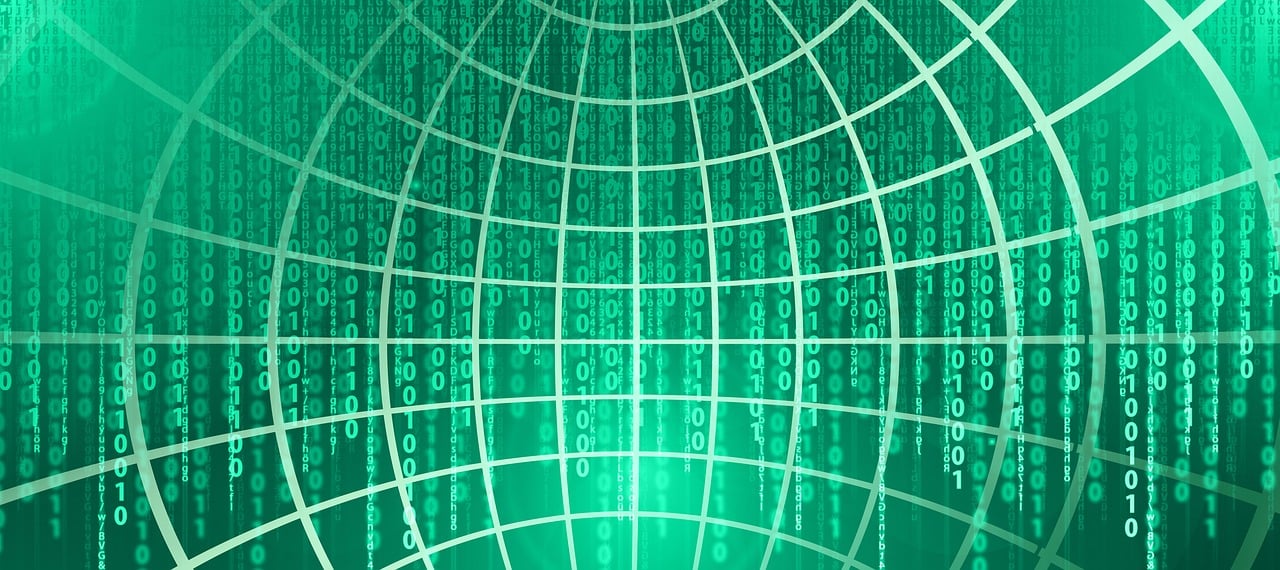
在“名称”选项中,为新规则命名,然后点击“完成”。
以上就是在Windows Server 2016上启用或禁用ping的详细步骤。
相关问题与解答
问题一:我按照上述步骤操作后,为什么还是无法ping通我的服务器?
答:这可能是因为您的服务器上的其他防火墙或安全软件阻止了ping请求,您需要检查这些软件的设置,确保它们没有阻止ICMP请求。
问题二:我是否可以只允许特定的IP地址ping我的服务器?
答:是的,您可以在创建新规则的“范围”步骤中选择“以下IP地址”,然后输入您想要允许的特定IP地址,这样,只有这个IP地址才能ping通您的服务器。
原创文章,作者:酷盾叔,如若转载,请注明出处:https://www.kdun.com/ask/363243.html
本网站发布或转载的文章及图片均来自网络,其原创性以及文中表达的观点和判断不代表本网站。如有问题,请联系客服处理。






发表回复